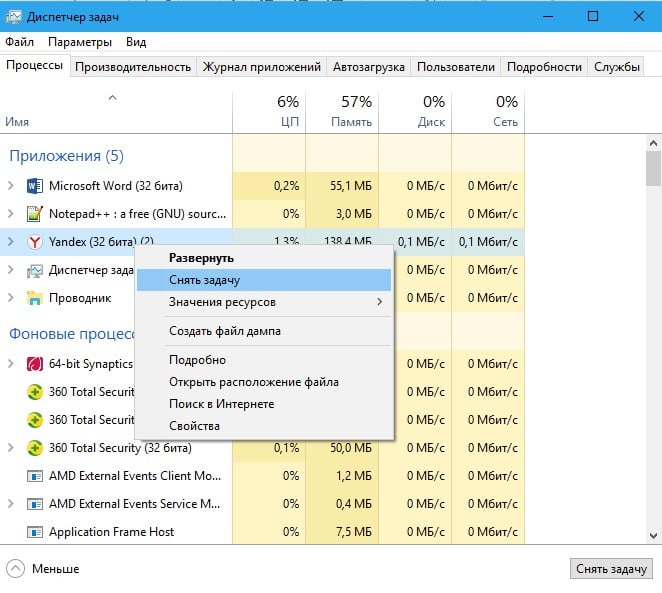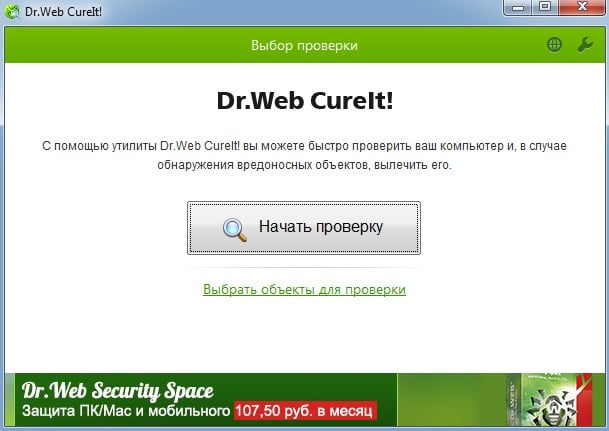- Не устанавливается Flash Player
- Почему не устанавливается Adobe Flash Player и как исправить
- Что делать если не устанавливается Adobe Flash Player на Windows 10
- Как узнать, что у вас не установлен Adobe Flash Player
- Что делать, если не устанавливается Adobe Flash Player
- Почему не устанавливается Adobe Flash Player и как это исправить
Не устанавливается Flash Player
Почему не устанавливается Adobe Flash Player и как исправить
Если вы решили скачать Flash Player, используя онлайн-установщик, он скачает все нужные файлы и проведет процесс установки самостоятельно. Чтобы его скачать, нажмите на ссылку в самом низу этой страницы.
- Закройте все ваши веб-обозреватели (браузеры)
Не устанавливается Adobe Flash Player? А закрыли ли вы все браузеры? Абсолютно все страницы каждого из них должны быть закрыты. Для большей убедительности проверьте, не осталось ли каких-то процессов, связанных с браузерами в диспетчере задач (открывается комбинацией клавиш Ctrl+Shift+Esc). Открываем вкладку «Процессы». Ищем там наши браузеры. Нашли? Отключайте. Просто нажмите «Снять задачу» внизу. Браузер остановится.
Возможно, что при установке произошла какая-то ошибка в самой операционной системе, отчего Flash Player не запускается. Просто перезагрузите компьютер, быть может для устранения проблемы хватит даже этого.
- Проверьте актуальность версии браузера
Вы можете часами искать причину несовместимости флэш-плеера с вашей системой, копаясь в куче разного программного обеспечение, а на самом деле может быть так, что плагин просто не совместим с версией вашего браузера, потому что она уже давно не актуальна. В первую очередь проверьте, нуждается ли ваш веб-обозреватель в обновлении.
- Установите самую свежую версию Adobe Flash Player
Проверили версию браузера и с ней все в порядке? Отлично. Теперь посмотрите, самую последнюю ли версию флэш-плеера вы пытаетесь установить. Если нет, переустановите плагин, предварительно удалив все содержимое старой версии.
Какова скорость вашего интернет-соединения? Не пропадает ли она временами? Уверены? А попробуйте-ка скачать автономный установщик Adobe Flash Player. Он уже содержит все нужные для установки файлы, поэтому для установки даже не нужен доступ к интернету. Скачать оффлайн-установщик можно также с нашего сайта по ссылке в конце страницы.
- Не запускайте установку более одного раза
Если у вас далеко не самый мощный компьютер, то для запуска установочного файла ему может понадобится некоторое время. Не нервничайте и просто подождите. Если же вы видите, что инсталлятор все же открылся два раза, закройте одно из окон. Не можете закрыть вручную, используйте диспетчер задач. Открывается он все той же комбинацией клавиш Ctrl+Shift+Esc либо просто наберите это название в поиске.
- Деактивируйте защиту вашего антивируса на время установки
Перед установкой плагина выключите ваш антивирус или защитник Windows. Возможно, какие-то установочные файлы блокируются ими. Adobe Flash Player используют миллионы людей, ему доверяет весь мир, так что не бойтесь отключить антивирус на время установки. По ее завершению вы можете включить всю защиту компьютера обратно.
- Заражение компьютера вирусами
Вполне вероятно и такое, что ваш компьютер заражен какими-либо вирусами, которые могут блокировать установку других программ, в том числе и флэш-плеера. Просканируйте систему на наличие вредоносного ПО своим антивирусом. Либо используйте специальную утилиту Dr.Web CureIt. Очистите компьютер от вирусов, перезагрузите его и продолжите установку.
Если вы дочитали до этого пункта, значит, скорее всего вышеизложенные советы вам не помогли. Что ж, безвыходных ситуаций не бывает. Вы всегда можете установить браузер на основе Chromium такой, как Google Chrome, например. Он имеет встроенный флэш-плеер, и вам даже не придется его устанавливать отдельно. Но разработчики хрома ограничивают деятельность флэш-плеера в своем браузере, поэтому вам может понадобиться включать его вручную.
Ну, а если вы не готовы расставаться со своим любимым браузером ради хрома, то всегда можно переустановить операционную систему на своем компьютере. Это самое верное решение всех проблем.
Данный ресурс является неофициальным сайтом приложения Flash player. Все текстовые, графические и видео материалы взяты из открытых источников и носят ознакомительный характер. В случае возникновения споров, претензий, нарушений авторских или имущественных прав, просьба связаться с администрацией сайта.
Что делать если не устанавливается Adobe Flash Player на Windows 10
Для полноценной работы сторонних программ и сайтов на Windows 10 нужно установить специальные программы и утилиты. Одной из таких является Adobe Flash Player. Это программное обеспечение, которое необходимо для воспроизведения Flash контента. Сегодня многие сайты, онлайн плееры и прочие подобные ресурсы работают на нем. Следовательно, его нужно установить. Иначе вы не сможете полноценно работать на Windows 10.
Как узнать, что у вас не установлен Adobe Flash Player
Конечно же, можно просто посмотреть в списке установленных программ. Для этого вам нужно:
- перейти в меню «Пуск»;
- выбрать пункт «Параметры»;
- перейти в раздел «Приложения»;
- проверить список.
Также попробуйте открыть какой-нибудь сайт с онлайн видео плеером. Если у вас нет плеера Flash, то вы увидите соответствующее уведомление на том месте, где должно быть видео. Также если у вас устаревшая версия AFP, то будет появляться другое сообщение с предложением установить. Конечно же, в некоторых браузерах, например, Chrome, есть строенный проигрыватель. Но он не всегда справляется с поставленной задачей по проигрыванию видео. И нужно установить плеер. Делается это очень просто:
- откройте сайт Adobe Flash Player;
- нажмите кнопку «Загрузить»;
- дождитесь загрузки файла;
- запустите его и установите плеер.
Затем перезапустите компьютер. Все готово, вы можете смотреть видео и использовать различные Flash приложения на своем компьютере.
Что делать, если не устанавливается Adobe Flash Player
С такой проблемой сталкиваются многие пользователи. Она может выражаться различными видами. Например, при установке приложения появляется ошибка, и меню закрывается. Или процедура инсталляции попросту не может завершиться. Также бывает так, что плеер успешно установился, но на сайтах он по-прежнему не активируется, и появляется предложение установить Adobe Flash Player.
Причин этому несколько:
- сбой в работе операционной системы;
- попытка установить неподходящую или устаревшую версию плеера;
- ошибка установки, возникшая из-за нехватки нужных модулей в системе или из-за действий антивируса.
Как решить проблему? Прежде всего, проверьте, установлен ли у вас уже Adobe Flash Player. Как это сделать описано выше. Если программа есть, то удалите ее:
- откройте меню «Параметры»;
- перейдите в «Приложения»;
- найдите в списке плеер;
- выделите его и нажмите на кнопку «Удалить».
Затем загрузите свежую версию плеера с официального сайта и установите ее с нуля. Проблема должна быть решена.
Еще невозможность установить Флеш Плеер может быть вызвана тем, что у вас устаревшая операционная система. В этом случае стоит перейти на более новую ОС. Это не касается пользователей Windows 10, поскольку эта система на данный момент самая актуальная и полностью поддерживается.
Также можно попробовать обновить браузер. Возможно, проблема в том, что Adobe Flash Player правильно установился и корректно работает. Но устаревший интернет-проводник не может с ним взаимодействовать. Обновить браузер вы можете из меню настроек или если загрузите установщик с официального сайта.
Что касается самой технологии, то она уже не так актуальна, как раньше. Прежде всего, это связано с тем, что Flash требует очень много ресурсов и довольно громоздок. Поэтому в последние годы активно внедряется HTML5. Уже многие сайты переделали свой функционал под него, поэтому не требуется устанавливать Adobe Flash Player. Он требуется только для старых сайтов или программ, которые давно не обновлялись. Возможно, что вскоре он и вовсе не потребуется.
Интернет-магазин лицензированных кодов El:Store предлагает купить ключи активации популярного программного обеспечения. Скидка до 25%. Гарантия. Доставка на e-mail за 1 минуту. Оформление заказа онлайн. Посмотреть цену на ключ активации Windows 10 .
Почему не устанавливается Adobe Flash Player и как это исправить
На сегодняшний момент такое понятие как Flash Player скоро иссякнет, по причине внедрения данного дополнения во все современные интернет браузеры по умолчанию. Всё это связано с появлением нового языка разметки HTML5.1. Корпорация Adobe по разработке различного софта после такого толчка начала намерено сотрудничать с крупными корпорациями, такими как Google, Yandex и с остальными крупными компаниями по причине без перспективы в плане на дальнейшее будущее. Все современные браузеры поддерживают данный язык разметки, в котором присущи многие новые функции, в том числе для разработки html плееров. Всё это значит одно – больше Adobe не остается выбора как начать сотрудничать и предложить браузерам автоматическое внедрение данного дополнения.
Так компания еще долго будет вырабатывать сливки, но сок рано или поздно иссякнет, но все еще будет капать долго и долго из уже добитого Adobe Flash Player. Обратите внимание на то, что, зайдя на Youtube, сервис определяет поддержку новых технологий вашего браузера. Если браузер устарел, то вместо современного html плеера, вам будет выводиться видео с данным дополнением.
Новые технология для просмотра видео намного проще и используют очень мало ресурсов. Тем более они безопасны. Потому решайте сами, стоит ли искать причину и пытаться задаваться вопросом почему не устанавливается Adobe Flash Player, или перейти на более новые современные технологии? Выбор однозначно только за вами! Однако есть случаи, когда данное расширение нужно для определённых целей. Если это так, то мы с удовольствием рассмотрим самые коварные способы решения данной проблемы с его неработоспособностью и с полной установкой.
Еще хочется отметить, что для Firefox любой версии на данный момент, также требует загрузить этот плагин.
Скачать бесплатно и без регистрации Adobe Flash Player можно по следующей ссылке:
Установка дополнения проста. На странице загрузки плагина нужно выбрать операционную систему (windows 10, win 8, win7, XP или Mac OS X) и версию браузера (Opera and Chromium – PPAPI, Internet Explorer – ActiveX или Firefox – NPAPI).
После чего не закрывая страницу деактивировать все галочки, чтобы не качать лишний мусор, который навязывают нам при скачивании. Далее жмите Загрузить.
Важно! Перед установкой нужно закрыть все браузеры. Лучше всего проверить в диспетчере задать, не висят ли они в скрытом режиме. Такое бывает, когда происходят глюки браузера или системы в целом. Потому лучше всего закрыть все браузеры через диспетчера задач, комбинацией клавиш Ctrl + Shift + Esc.
Как показано на скриншоте найдите выполняющийся процесс нужного браузера, затем кликаем правой кнопкой мыши и выбираем из списка — Завершить дерево процессов.
Также перед началом установки дополнения, нужно проделать следующие пункты:
- Полностью удалите Adobe Flash Player по этой инструкции;
- Отключите антивирус на время установки программы;
- Удалите или обновите старую версию браузера;
- Скачайте и обновите Java по этой ссылке;
- В диспетчере задач убедитесь, чтобы не висел процесс флеш-плеера;
- При скачивании плагина с официального сайта убедитесь в правильном выборе вашей операционной системы и браузера для которого загружаете дополнение.
Открываем двойным нажатием мышкой скачанный файл и ждем пока программа загрузит все компоненты. После завершения загрузки появится кнопка Finish. Всё, процесс установки окончен и теперь можно смотреть любимые фильмы и видео.
После полной установки, которую мы с вами рассмотрели выше, ошибки с которыми вы сталкивались в прошлом, должны исчезнуть. Но бывают разные случаи и не всегда причина может быть в том или ином способе. Такое случается редко, но факт остается фактом. Причин, по которым такое может происходит может быть довольно много и всех их сразу в одной статье не описать, потому что во-первых – на это требует время по поиску всевозможных причин, во-вторых, если все сделать полностью по шагах, то неработоспособность данного дополнения исчезнет. Чуть ниже мы дадим справки как для решения неодолимой проблемы, так и другие альтернативы браузерам, которые поддерживают встроенный флеш-плеер.
Если вы настойчивы и все равно есть желание, можете почитать справку на официальном сайте Adobe, где рассказывается о проблемах при установке, ошибках и в сбое. Там все рекомендации и некоторые решения проблем.
Также если у вас старая версия браузера, убедитесь, что каким-то образом не отключен ли установленный вами плагин. Для этого откройте браузер и перейдите в дополнения и посмотрите включен ли он. Опять же, в новой версии браузера фаэрфокс данного дополнения вы попросту не увидите. На счет оперы не знаю, не проверял. Всё меняется и скоро этот плеер вообще отпадет в надобности т.к. уже многие браузеры по умолчанию его используют.
Браузеры, у которых по умолчанию встроен Adobe Flash Player.
Как и было сказано в начале поста, рассмотрим альтернативы браузеров, у которых по умолчанию встроен флеш. Поскольку не вижу смысла перечислять левый софт, ниже приведу всего два популярные и лучшие браузеры на сегодняшний час.
Выбирайте браузер на любой вкус, какой хотите. Все они хороши и каждый из них имеет свои фишки и наработки. Одним словом, устанавливайте сразу все!
На этом данная статья подошла к концу, где мы разобрали самые разные проблемы, связанные с неработающими компонентами, вызванными операционной системой Windows. Если у вас по-прежнему все равно не устанавливается Adobe Flash Player на каком-либо другом устройстве, например, на телефоне, то скачать его вы сможете только на посторонних ресурсах т.к. для мобильных устройств флеш-плеер больше не выпускается и недоступен на официальном сайте. Если же проблема на самом компьютере, то данная инструкция как раз кстати. На этом по установке и решению проблем статья закончена, надеюсь всем она помогла, если нет задавайте вопросы в комментариях.